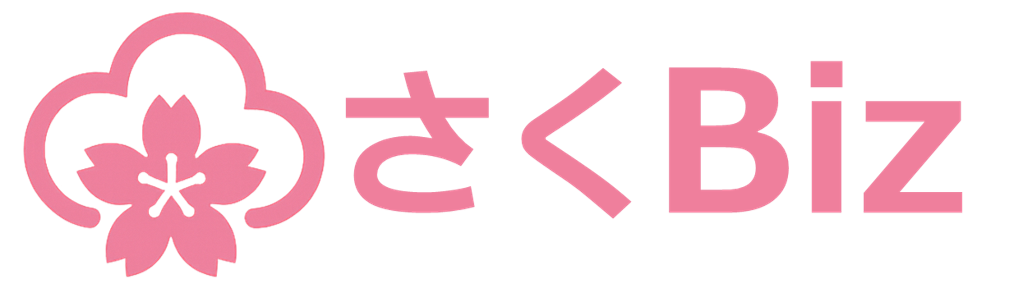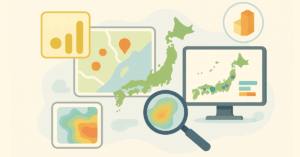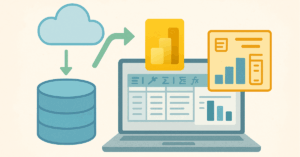Power BIで本格分析!ドリルダウン・ドリルスルーで多次元レポートを作る方法
これまでの記事では、売上データの集計やグラフ化、DAXによる新しい指標作成、地図を使った地域別分析を紹介しました。
しかし、経営判断に必要なのは「数字の裏側を掘り下げる」ことです。
例えば、
・年単位で見ると好調だが、特定の月に売上が落ち込んでいる
・店舗全体では利益率が高いが、特定の商品カテゴリは低い
といった「隠れた課題」を見つけるには、データを多角的に掘り下げる必要があります。
Power BIが持つOLAP分析の仕組みを使えば、これを簡単に実現できます。
OLAP分析とは?
OLAP(OnLine Analytical Processing)は「オンライン分析処理」と呼ばれ、多次元的にデータを分析する仕組みです。
Excelのピボットテーブルの進化版のようなイメージで、切り口を変えたり掘り下げたりして柔軟にデータを分析できます。
Power BIでは、これを実現するための代表的な手法として
ドリルダウン(Drill Down)
ドリルスルー(Drill Through)
が用意されています。
ドリルダウンで階層を掘り下げる
ドリルダウンとは、集計結果を階層的に掘り下げて表示する機能です。
年別売上 → 月別売上 → 日別売上へ切り替え
商品大分類 → 中分類 → 商品モデルへ掘り下げ
これにより、データの推移や異常値の原因を簡単に追うことができます。
逆に集計をまとめる動きは「ドリルアップ」と呼ばれ、自由に行き来できるのも特徴です。
ドリルスルーで明細データを確認する
ドリルスルーは、集計データから特定条件に対応する明細データを呼び出す機能です。
例えば、
・月別売上の棒グラフから「2021年2月」を選び、その月の明細一覧を表示
・商品カテゴリ別の集計表から「自転車」を選び、その商品ごとの販売データを表示
これにより、集計結果を「なぜそうなったか」という根拠までたどることができます。
会議やプレゼンの場でも、「数字の理由」をその場で確認できる強力な機能です。
ドリルダウンとドリルスルーがもたらす効果
これらの機能を活用することで、
・年度、四半期、月など時間軸で柔軟にデータを掘り下げられる
・商品別・店舗別・地域別の明細データを即座に確認できる
・レポート作成者は複数のレポートを用意する必要がなくなる
・利用者は一貫性を持ってデータを分析でき、意思決定が早まる
つまり「集計表やグラフを、単なる結果表示から“調査ツール”に進化」させられるのです。
まとめ:ポイント
- OLAP分析はデータを多次元的に掘り下げる仕組み
- ドリルダウンは「階層的に集計を細分化する」機能
- ドリルスルーは「集計から明細を呼び出す」機能
これらを組み合わせることで、レポートが「見せる」から「分析する」ツールへと進化する
これらのサポートをご希望の方はこちらからご連絡ください!